Comment bien démarrer avec la nouvelle version de SityTrail ?
Vous trouverez dans cet article les informations nécessaires pour bien démarrer avec la nouvelle version
Vous trouverez dans cet article les informations nécessaires pour bien démarrer avec la nouvelle version de SityTrail et y retrouver vos randonnées, vos cartes, et vos abonnements.
Publié le 18/02/2019 - Mis à jour le 07/09/20201) Connectez-vous à la nouvelle version avec le même compte que sur la version précédente
N'oubliez pas de vous connecter à votre compte sur l'application mobile afin de pouvoir accéder aux fonctionnalités Premium (téléchargement des cartes, ...) et aux autres types de cartes qu'OpenStreetMap (selon vos abonnements).
Assurez-vous de bien utiliser le même compte que sur la version classique.
Si vous vous connectez avec Google ou avec Facebook, assurez-vous que l'adresse e-mail de votre compte Google ou Facebook est bien la même que celle de votre compte SityTrail.
2) Vos abonnements existants sont également valables dans la nouvelle version
Si vous disposiez déjà d'un abonnement dans la version précédente de SityTrail, il est évidemment toujours valable dans la nouvelle version.
3) Retéléchargez vos cartes
Le format de la base de données gérant le téléchargement des cartes ayant changé afin de permettre une meilleure gestion des cartes (suppression sélective de zones, mise à jour, ...), vos cartes téléchargées précédemment avec les anciennes versions de SityTrail sont effacées lors de la mise à jour, vous devez donc les retélécharger après la mise à jour.
4) Importez vos randonnées dans la nouvelle version si elles ne sont pas disponibles
Vos randonnées créées sur la version classique de SityTrail ont été importées de manière automatique sur votre compte sur la nouvelle version à un moment donné (le dernier import date du 6 mai 2019).
Néanmoins, les randonnées créées depuis cette date ou modifiées depuis leur import n'ont pas été importées / mises à jour.
Vous pouvez les importer ou les mettre à jour manuellement via l'option "Tableau de bord" > "Import SityTrail".
5) Qu'en est-il de mes repères ?
Les repères que vous avez créés précédemment avec l'ancienne application mobile sont envoyés vers le serveur dès la connexion à votre compte dans la nouvelle version afin d'être conservés en tant que points d'intérêt sur la nouvelle version, dans une liste spécifique.
Vous pouvez ensuite les visualiser ou en créer de nouveaux via nos applications Web et mobiles.
Plus d'informations ici
6) Découvrez toutes les nouveautés
Découvrez toutes les nouveautés des applications Web et mobiles en cliquant ici
7) Consultez les rubriques d'aide
N'hésitez pas à consulter les rubriques d'aide disponibles en cliquant ici.
Si vous avez encore des questions dont les réponses ne sont pas présentes dans ces rubriques d'aide, vous pouvez nous les poser via cette même page.